이번에는 KB국민카드 영수증에 대한 재발급 방법을 정리해보려고 합니다.
근래에 들어 스마트폰으로 결제알림이 도착하고, 필요하다면 조회를 진행하여 결제내역을 확인할 수도 있기에 카드로 결제를 진행한 내역에 대한 영수증을 받지 않게 되는 경우가 많습니다. 하지만 특별하게 챙겨야 하는 영수증을 받지 않았거나, 분실 또는 훼손되는 경우 곤란한 상황이 발생되기도 하는데요. 해당 글을 통해 KB국민카드를 이용하여 결제를 진행하였을 때, 영수증을 재발급할 수 있는 방법에 대해 알아보도록 하겠습니다.
목차
KB국민카드 영수증 재발급
KB국민카드의 영수증 재발급은 2가지 방법으로 진행해 볼 수 있습니다. 2가지 방법은 모두 온라인 방법이며, PC를 통해 KB국민카드 홈페이지로 접속하여 진행하는 방법과 모바일을 통해 KB PAY 앱을 이용하는 방법인데요.
홈페이지에서 발급을 진행할 때는 발급된 영수증에 대한 출력이 지원되지만, 모바일로 발급을 진행할 때는 캡처를 통해 이용해야 한다는 단점이 존재하고 있습니다. 해당 글에서는 2가지의 방법 모두 설명을 진행하며, 현재 상황에 적합한 방법을 선택하여 진행하여 보시길 바랍니다.
KB국민카드 홈페이지 절차
먼저 국민카드의 홈페이지를 통해 영수증 재발급을 진행하는 방법에 대해 알아보도록 하겠습니다.
KB국민카드 홈페이지에 접속하여 영수증에 대한 발급 절차를 진행하고 싶다면, 미리 KB국민카드 홈페이지로 접속하여 로그인을 완료해 주시길 바랍니다.
1. 이용내역 접속
KB국민카드 홈페이지에 접속하여 로그인을 완료했다면 My KB 메뉴를 선택하고, 카드 이용 메뉴 중 이용내역 및 매출전표 메뉴로 접속해 주세요.
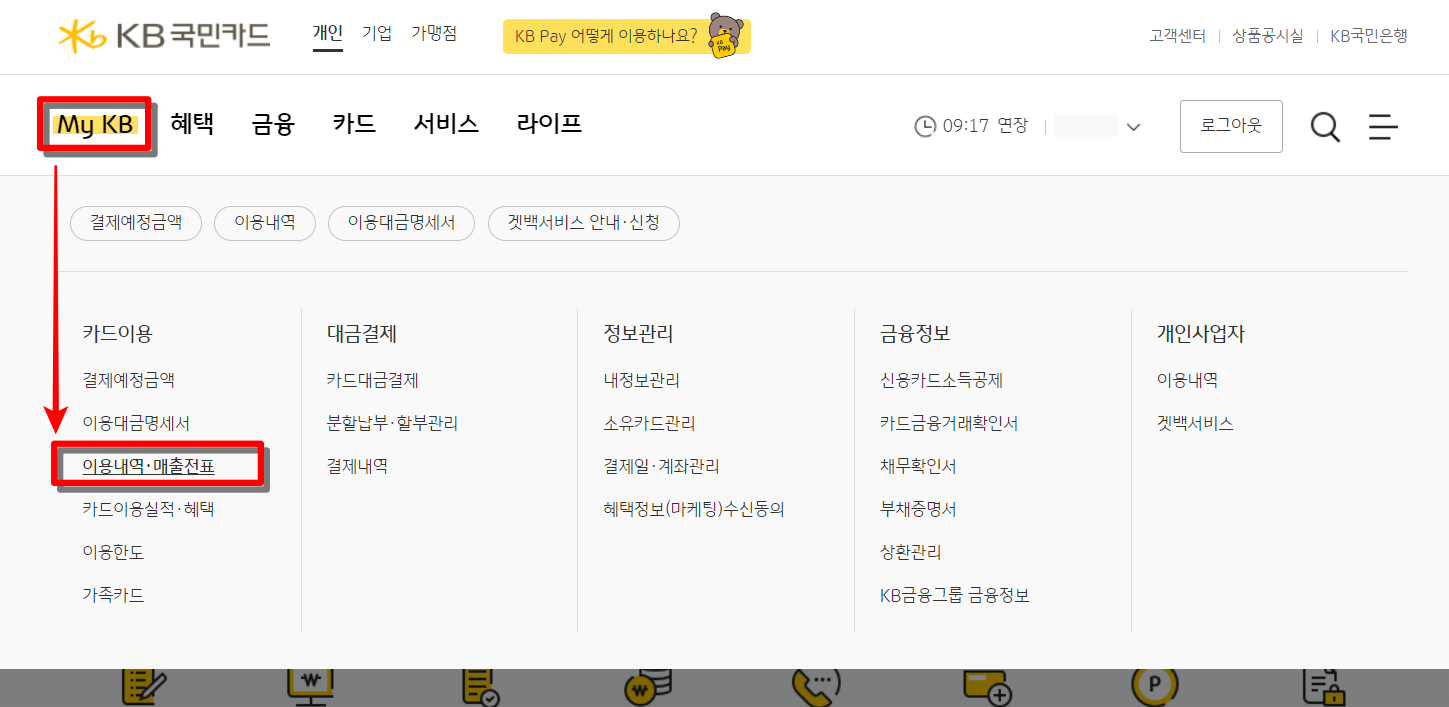
2. 결제내역 조회
이용내역 메뉴의 카드내역을 선택하고, 카드정보와 조회 및 매출구분, 조회기간 등을 설정한 뒤, 결제내역 조회를 진행해 주세요.
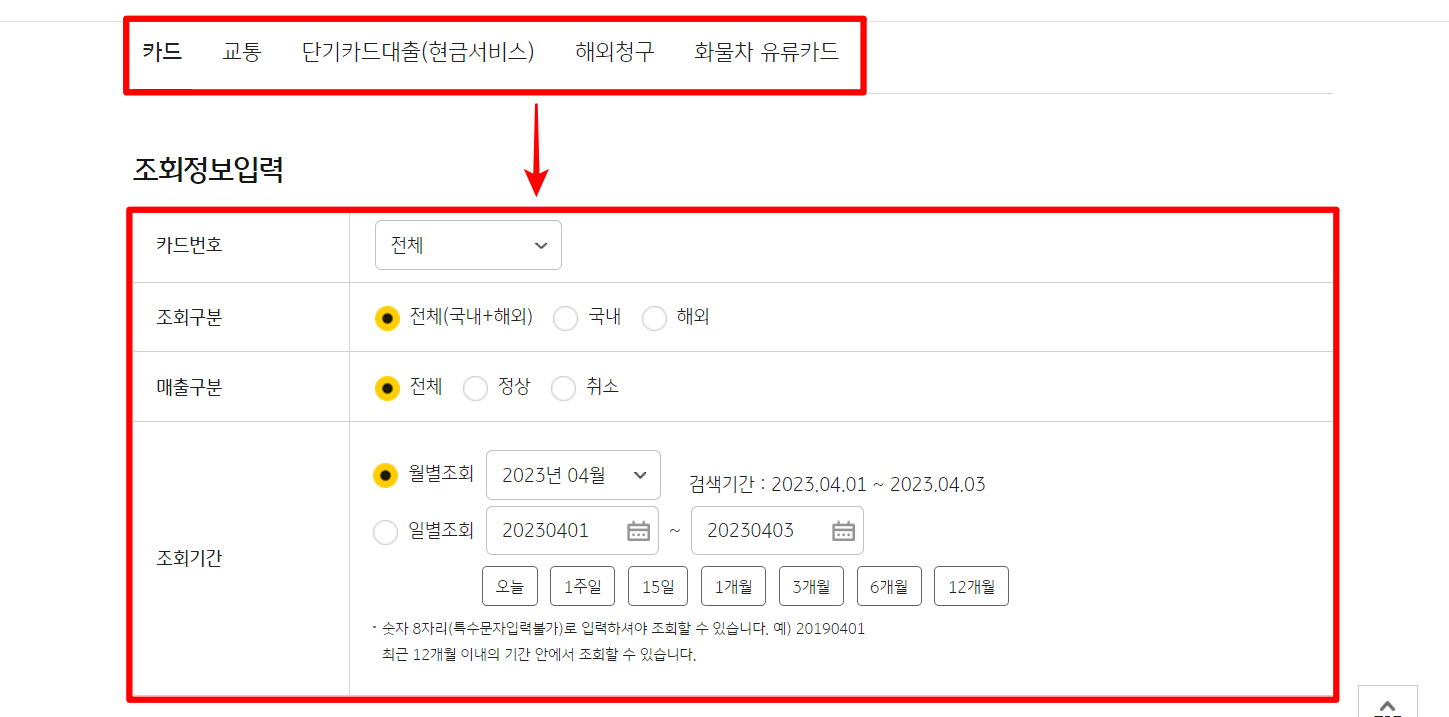
3. 영수증 확인
조회된 내역 중 내역이 단일(1개) 건이라면 이용하신 곳(사용처 명)을 내역이 여러 건이라면 필요한 내역을 선택한 뒤, 선택 인쇄하기를 선택해 주세요.
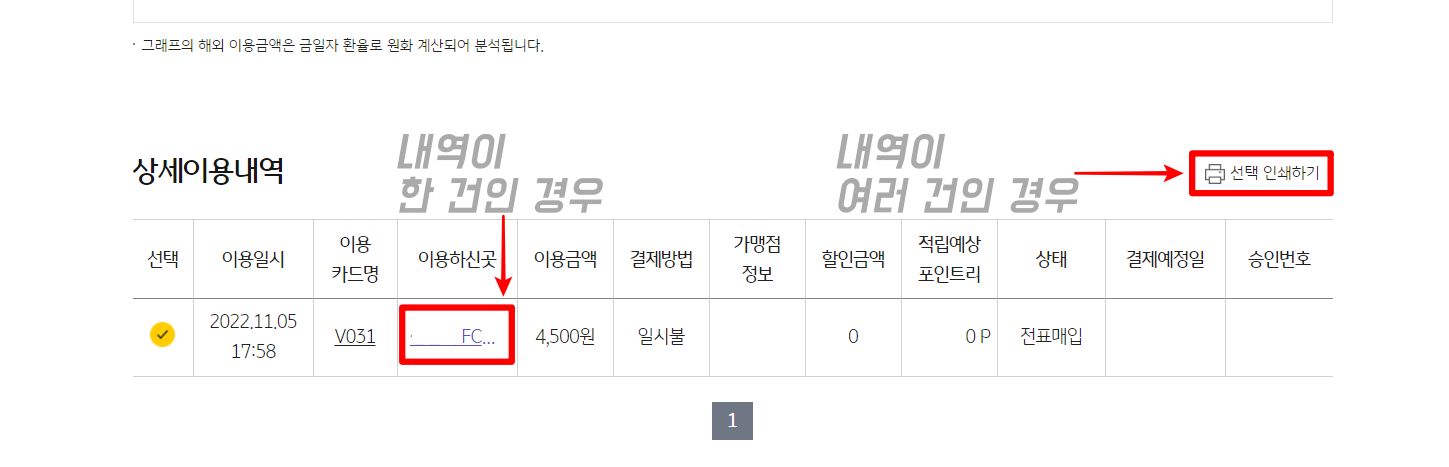
4. 영수증 출력 진행
마지막으로 발급이 완료된 결제 영수증(매출전표)을 화면인쇄를 선택하여 출력을 진행해 주세요.
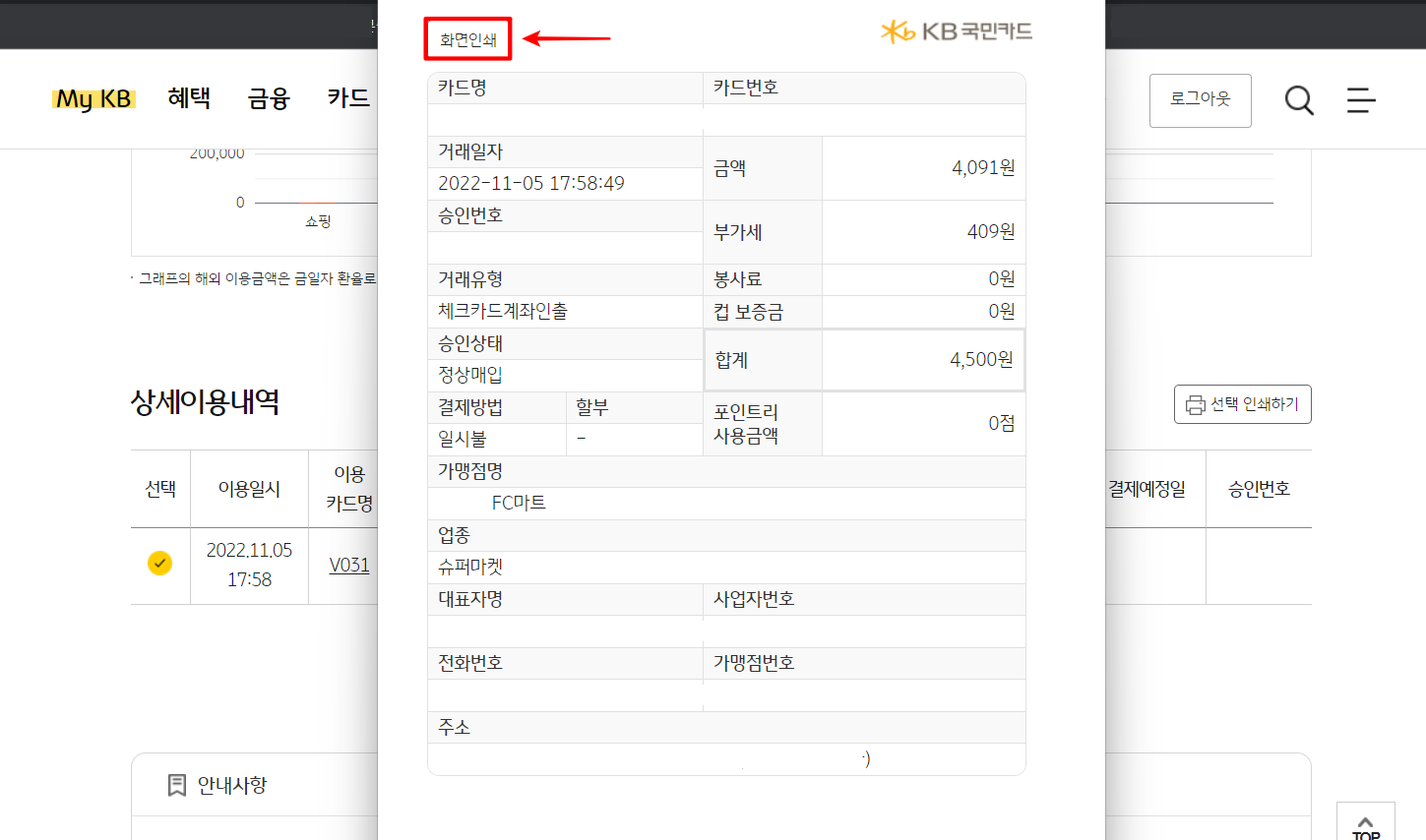
KB PAY 절차
다음으로 KB PAY 앱을 활용하여 영수증을 조회하는 방법입니다.
KB PAY의 경우 다음과 같이 결제된 내역에 대한 영수증을 조회할 수 있으며, 직접 저장 또는 출력이 지원되지 않아 캡처 후 사용해 볼 수 있습니다.
1. 이용내역 메뉴 접속
KB PAY 앱에 접속하였다면 메뉴로 접속하고, 메뉴 중 카드 이용내역을 선택한 뒤, 이용내역(매출전표) 메뉴로 접속해 주세요.
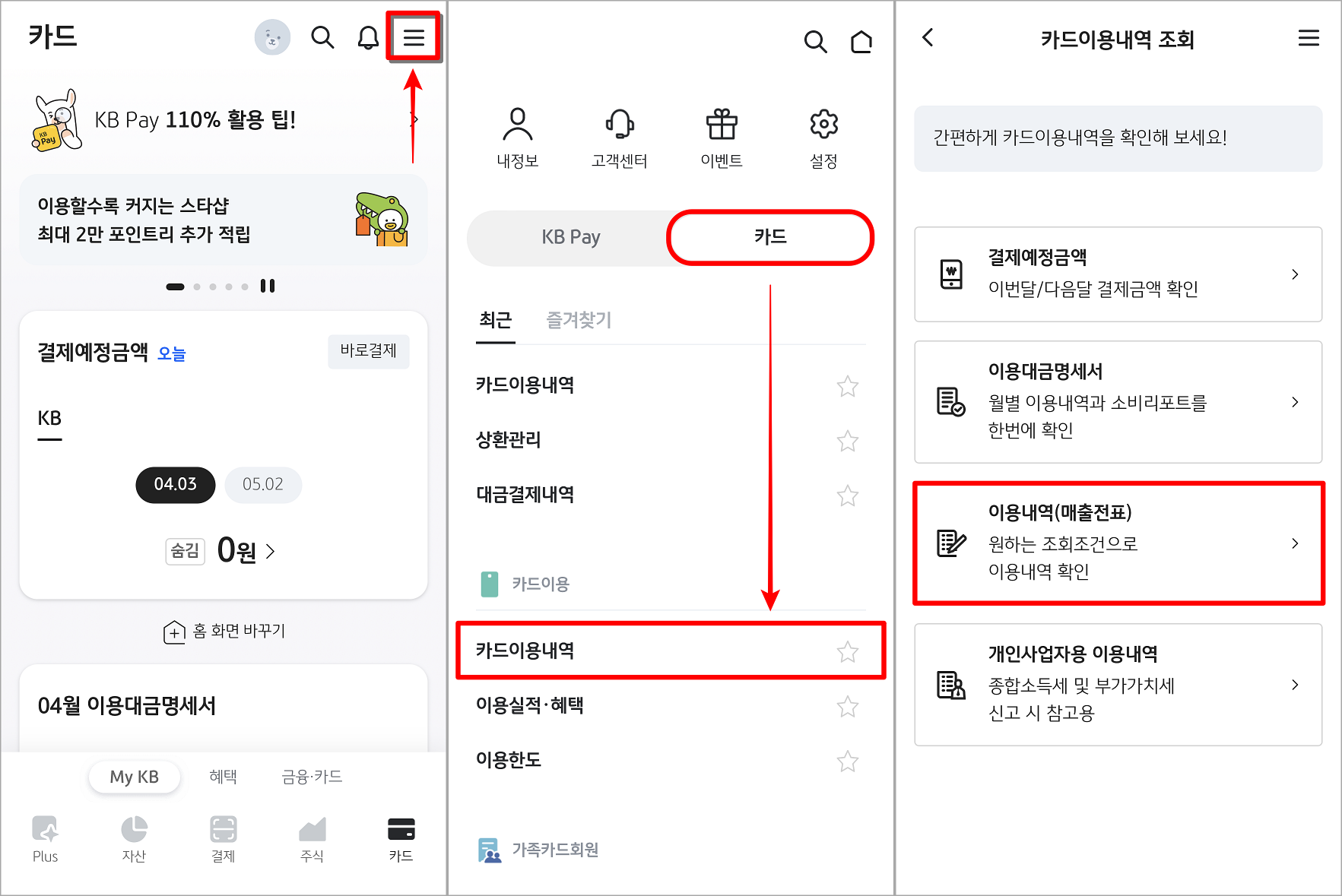
2. 내역 조회 및 영수증 확인
이용내역 메뉴에서는 카드정보와 기간 등을 설정한 뒤, 조회되는 내역을 선택해 주세요. 내역을 선택할 경우 영수증이 정상적으로 조회됩니다.
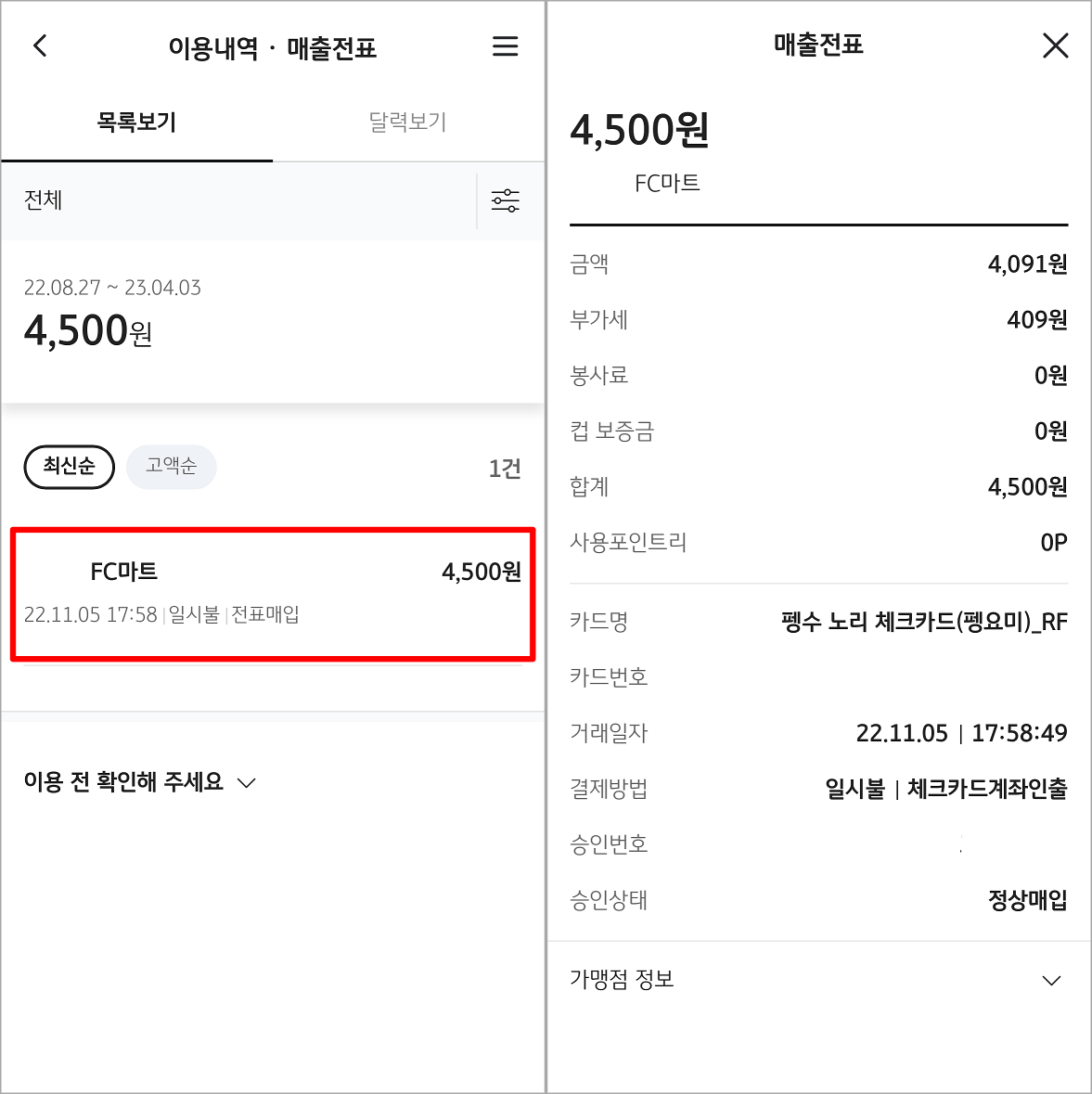
▶ 함께 보기 좋은 글




